PS如何加深图片局部颜色?PS加深图片局部颜色的方法
更新日期:2023-09-24 10:08:01
来源:系统之家
手机扫码继续观看

Photoshop是一款很棒的图片编辑处理软件,很多用户都会使用该软件进行一些图片的编辑,而我们在使用中总会遇到不熟悉的地方,例如如何加深图片局部颜色,那么有需要的用户就和小编一起来看看PS加深图片局部颜色的方法吧。
PS加深图片局部颜色的方法
1、框选局部叶子
用【快速选择工具】框选出需要加深颜色的叶子。
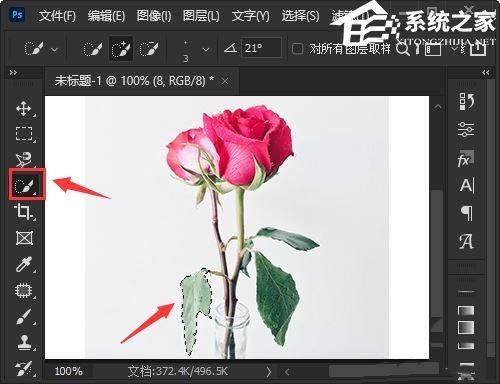
2、调整输出和输入的参数
按下【CTRL+M】打开曲线,调整输出和输入的参数,点击【确定】。

3、局部加深效果
图片左边的叶子,就变成局部加深颜色的效果了。
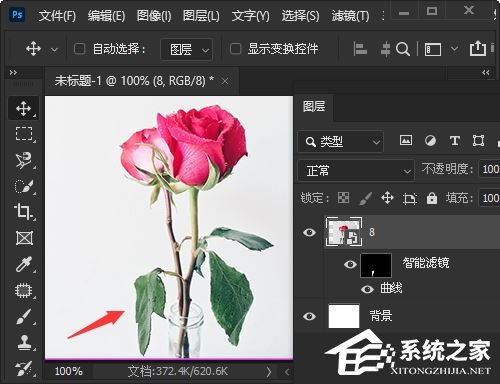
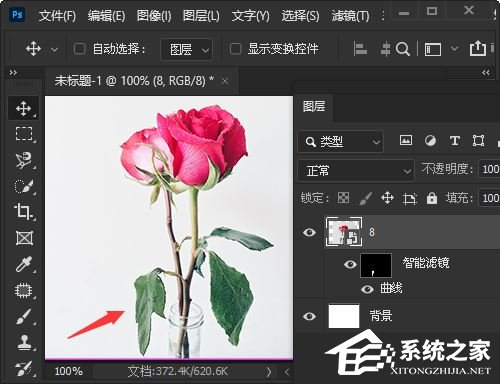
该文章是否有帮助到您?
常见问题
- monterey12.1正式版无法检测更新详情0次
- zui13更新计划详细介绍0次
- 优麒麟u盘安装详细教程0次
- 优麒麟和银河麒麟区别详细介绍0次
- monterey屏幕镜像使用教程0次
- monterey关闭sip教程0次
- 优麒麟操作系统详细评测0次
- monterey支持多设备互动吗详情0次
- 优麒麟中文设置教程0次
- monterey和bigsur区别详细介绍0次
系统下载排行
周
月
其他人正在下载
更多
安卓下载
更多
手机上观看
![]() 扫码手机上观看
扫码手机上观看
下一个:
U盘重装视频












